undrar du hur du hittar IP-adressen till säkerhetskameran som du just köpt? Att hitta kamerans IP-adress är viktigt eftersom du kan använda den för att komma åt kamerans inställningar eller till och med lägga till kameran i en inspelare eller kamerahanteringsprogramvara.
det finns många sätt att hitta säkerhetskamerans IP-adress. Det enklaste är att använda programvaran som kameran levereras med. Varje tillverkare tillhandahåller sina egna verktyg som endast ska fungera med sina varumärken.
andra metoder inkluderar att använda en IP-skanner för att skanna nätverket och lista alla enheter som hittats (inklusive kameran). Ett annat sätt är att kontrollera enheterna som ansluter routern och lokalisera kameran.
i den här kompletta guiden visar vi steg för steg hur du hittar kamerans IP-adress oavsett varumärke. Kameran måste vara ansluten till nätverket på rätt sätt annars kan det inte upptäckas. Dessutom kommer vi att lista alla IP-lokaliseringsverktyg som varje tillverkare använder.

så här ansluter du säkerhetskameran i nätverket
det finns några sätt att ansluta kameran, men grundtanken är att kameran måste vara i samma nätverk som den bärbara datorn/datorn där IP-skanningsverktyget är installerat.
Låt oss ta en titt på diagrammet nedan. Kameran måste anslutas till samma router (WiFi eller vanlig) där den bärbara datorn får internet från. Eller så kan den anslutas till en switch och den här omkopplaren måste anslutas till samma router där den bärbara datorn/datorn är ansluten.

om din bärbara dator hämtar internet från router A och kameran är ansluten till en annan router som inte har någon relation till ditt nätverk, kommer skanningsprogrammet inte att kunna upptäcka kameran. Det beror på att de är på olika nätverk.
du kan driva kameran via en 12V DC-nätadapter eller med PoE-funktionen. Power-over-Ethernet gör att kameran kan överföra data och få ström via samma Ethernet-kabel. Se till att omkopplaren eller routern har PoE-portar tillgängliga, du borde kunna se en ”PoE” – inskription ovanför porten.
hur man hittar IP-adressen för en säkerhetskamera
en säkerhet IP-kamera är en typ av elektronisk enhet som skickar och tar emot data via Internet (eller lokalt nätverk). Varje kamera behöver en unik IP-adress som du kan använda för att visa live-kameran eller hantera den via nätverket/Internet.
det finns tre grundläggande sätt att hitta IP-adressen för vilken kamera som helst:
- använd tillverkarens IP locator-programvara
- använd en tredjeparts IP-skanner
- hitta kamerans IP-adress på routerns inställningar
hitta IP-kameraadressen med tillverkarens programvara
det här är det enklaste sättet att hitta IP-adressen för en säkerhetskamera så länge kameran är ansluten till samma nätverk. Varje tillverkare tillhandahåller sitt eget kameraverktyg som kan användas för att upptäcka IP-adressen för säkerhetskameror.
till exempel använder Hikvision SADP-verktyget för att upptäcka sina kameror och inspelare. Ladda ner programvaran på din bärbara dator, installera den och kör den sedan. Verktyget skannar det lokala nätverket och listar alla Hikvision-enheter som hittats.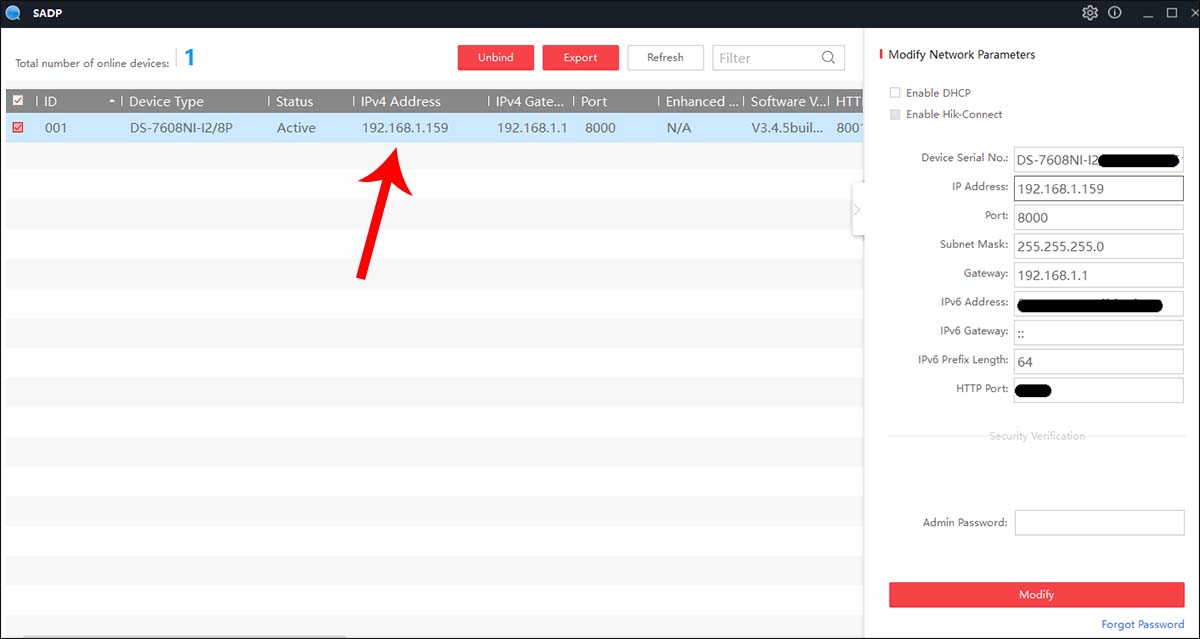 på det här verktyget kan du ändra kamerans IP-adress så att den matchar ditt nätverk, ställa in tillflyktsorten, subnätmasken, kontrollera enhetens modellnummer, MAC-adressen etc. I grund och botten kan du göra alla nödvändiga ändringar av kameran.
på det här verktyget kan du ändra kamerans IP-adress så att den matchar ditt nätverk, ställa in tillflyktsorten, subnätmasken, kontrollera enhetens modellnummer, MAC-adressen etc. I grund och botten kan du göra alla nödvändiga ändringar av kameran.
nedan har vi listat alla IP-detekteringskameraverktyg som används av stora tillverkare över hela världen. Ta bara reda på kamerans märke och ladda sedan ner deras skanningsverktyg. Installera den på din bärbara dator/dator, kör den och låt den skanna nätverket. Alla kameror som hittats kommer att listas och du kan justera inställningarna.
Dessutom kan du kontrollera användarhandboken som kameran levereras med och se vilket programvarunamn du ska använda för att upptäcka kamerans IP-adress. Ibland kommer programvaran på en medföljande CD, men för det mesta kan laddas ner online på deras officiella hemsida.
Upptäcktsverktyg för IP-kameror
dessa verktyg hjälper dig att hitta standard IP-adress eller aktuell IP-adress för din IP-kamera, NVR eller DVR.
- 3xLogic: Visix IP-inställningsverktyg. Bläddra ner till avsnittet” Verktyg”.
- ACTi: IP-Verktyg 4
- Alphafinity: IPC sökverktyg
- Arecont: av IP-Verktyg / AV200. Hitta den som är kompatibel med din enhet.
- Avigilon: Kamerakonfigurationsverktyg (CCT)
- axel: axel IP-Verktyg / axel Enhetshanterare
- Bosch: Konfigurationshanterare
- Brickcom: enkel konfiguration
- Dahua: ConfigTool. Gäller för Dahua OEM-tillverkare som säljs under dessa varumärken: Activecam, Advidia, Amcrest, Ameta, Ascendent, Backstreet Surveillance, BV Security, CCTV Security Pros, CCTV Star, CP Plus (Orange Line), Dax Networks, eLine, ENS (formerly Eastern CCTV and SavvyTech), Expose, Lorex, GSS, Honeywell, IC Realtime, Ikegami, Impath Networks, Inaxsys, IndigoVision, Infinity CCTV, Innekt, Intelbras, KBVision, Lumixen, Maxron, Montavue, Oco, Optiview, Rhodium, RVI, Saxco, Security Camera King (Elite), Space Technology, Speco, ToughDog, Tyco Holis, Tyco Illustra Essentials, Unisight, VIP Vision, Watchnet, Winic, Zuum.
- Digital Watchdog: DW IP Finder
- EverFocus: IP Utility Program
- Geovision: GV IP Utility
- Hanwha / Samsung: Wisenet Enhetshanteraren
- Hikvision: SADP verktyg. Gäller för Hikvision OEM-tillverkare som säljs under dessa varumärken: ABUS, Acegear, Activecam, ADJ, Advidia, Alarm.kom, Alibi, Allnet, Alula, Anaveo, Annke, Arcdyn, Armix, Aukoo teknik, Aventura Technologies, Avue, Cantek, CCTVStar, ClearWay, Dold säkerhet, Dax-nätverk, DMP, Dodwell BMS, DSS, Dunlop, DVR obegränsad, ellips säkerhet, Epcom, Esypop, Ezviz, Gess Technologies, Global nätverkssäkerhet, GovComm, Grundig, GVS säkerhet, Hinovision, Hitachi, Hitosino, Honeywell, sök CCTV, Hyundai säkerhet, oändliga pixlar, Inkvideo, Innekt, Interlogix, Invidtech, JFL, Jlinks, Laview, LTS, Mercury säkerhet, MicroView, Nellys säkerhet, Norelco SafeCam, norra kameror, NOVIcam, NTT, OCULUR, Onix. Energiteknik, skydda grupp, Raster, anmärkning termisk, RVi, säkerhet Vision, Safire, Scati, SecurityTronix, Sentry CCTV, skarp, Siqura, smarta CT-lösningar, SnapAV / Luma, rymdteknik, Syscom, Technomate, Toshiba, Trendnet, Vantage säkerhet, Vezco CCTV, Videoteknika, Winic CCTV, Zicom.
- Illustra: Illustra Connect
- Interlogix: TruVision Enhetshanteraren
- Longse: IPC Sök
- LTS: platina IP Portal / platina verktygssats
- Merit Lilin: IPScan
- Milesight: Milesight Smarta verktyg
- Oncam: Kamerakonfigurationsverktyg
- OpenEye: Nätverkskamerahanterare
- Panasonic: enkelt IP-installationsverktyg
- Pelco: Pelco Device Utility
- Sony: SNC Toolbox
- Uniview: eztools. Gäller för Uniview OEM-tillverkare som säljs under dessa varumärken: 2m Technology, Cantronic, CCTV Security Pros, CNB, CP Plus, Dax Networks, Dorani, Eclipse, Envirocams, Fermax Australien, Galaxy, Geovision, Gess, Global, Grupo PV (Voxel), invid Tech, LTS, Norden (Eyenor), Openeye, Oviss, People Fu, Q-se Presidio line, Raster, Revo, Security Camera Warehouse, Uniview Tec.
- Vivotek: Vivotek Shepherd
hitta kamerans IP-adress med hjälp av IP address finder-verktyget
en IP-kamera eller en inspelare som alla andra nätverksenheter kan placeras i nätverket med generisk IP-skannerprogramvara. Dessa verktyg kallas vanligtvis IP – adresssökare och kan installeras på datorn.
när du har kört skannar verktyget ditt lokala nätverk och listar alla enheter som är anslutna till Internet (nätverk). Det kommer att lista enheter som skrivare, skannrar, IP-kameror, NVR, DVR, dörrklockor, i princip alla enheter som har en IP-adress.
det finns många gratis IP-skannrar som du kan använda, men de två mest populära är Advanced IP Scanner och Angry IP scanner, båda tillgängliga för Windows och Mac. Ladda ner en av dem, installera den och kör sedan programvaran.
som visas på skärmdumpen nedan kommer den att lista alla enheter. Hitta vilken som är din kamera, antingen genom att inspektera varumärket eller genom att utesluta de andra enheterna.
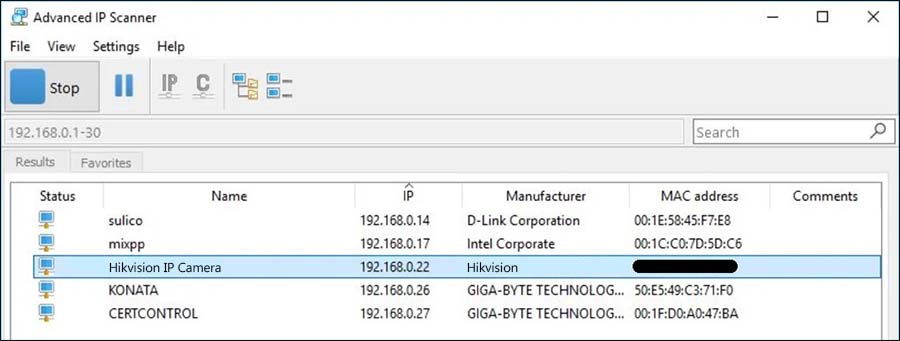
Upptäck kamerans IP-adress på routerns inställningar
ett annat sätt att ta reda på säkerhetskamerans IP-adress är genom att inspektera de enheter som är anslutna till routern. Om du kommer åt din router bör du se alla ”DHCP-klienter” eller de anslutna enheterna.
i grund och botten kommer alla enheter som är anslutna till routern eller till omkopplaren under routern att listas på routerns inställningar. Det är som om routern säger”Det här är de enheter som jag kan se i slutet”.
allt du behöver göra är att inspektera listan, utesluta enheter som inte är kameror som ”telefon”, ”skrivare”, etc tills du hittar kamerans adress. Ibland visas kamerans varumärke på listan (till exempel” Hikvision ”eller”Axis”).
dessutom kan kamerans IP-adress identifieras med hjälp av kamerans MAC-adress som finns i kamerans ruta. MAC-adressen är en unik identifierare som länkar enheterna till tillverkaren, adressen finns på etiketten eller klistermärket på paketet (ibland är det på själva kameran).
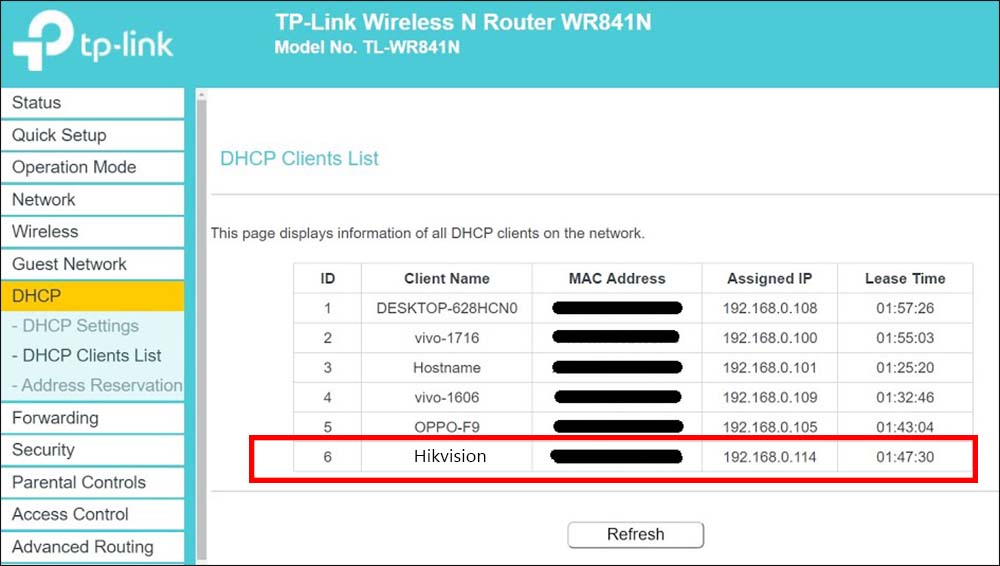
öppna till exempel routern med sin standard-IP-adress (vanligtvis är det 192.168.1.1 eller 192.168.0.1), ange routerns lösenord och navigera till de anslutna enheterna. Kontrollera listan noggrant och leta reda på kameran (antingen genom att identifiera den via MAC-adressen eller helt enkelt tillverkarens varumärke).
behöver du kamerans IP-adress om du använder en PoE NVR?
Tekniskt behöver du inte ta reda på kamerans IP-adress om du använder en NVR med en inbyggd PoE-switch. I det här fallet är kamerorna inte anslutna till en extern strömbrytare eller router, istället går de direkt till baksidan av NVR.
NVR kommer automatiskt att upptäcka kamerorna, tilldela dem en unik IP-adress, aktivera dem automatiskt genom att ge kamerorna samma referenser som NVR, och sedan kommer de bara att dyka upp på skärmen.
de flesta av de nyare NVR fungerar så här, det finns ingen anledning att göra någon konfiguration, de är utformade för att vara plug and play. Men om kamerorna inte är nya och användes med en annan NVR, måste du hitta kamerans IP-adress och återställa inställningarna till standard så att den nya NVR kan automatiskt upptäcka dem.
Obs: PoE NVR placerar kameran automatiskt på ett subnät, vilket innebär att denna IP-kameraadress endast används för videoöverföring från kameran till NVR. Du kan sedan komma åt inspelningarna och live view efter att ha anslutit NVR till en bildskärm. Du kan inte komma åt kameran individuellt, du kan bara komma åt dem via NVR.
hur kommer du åt kameran via webbläsaren med IP-adressen?
kamerans IP-adress måste ändras för att matcha routerns IP-adress. Till exempel, om routerns IP-adress är 192.168.1.1, ska kamerans IP-adress vara samma format 192.168.1.XXX där XXX är ett tal mellan 2 och 254. Vi rekommenderar att du använder ett högre intervall för att undvika IP-konflikter, låt oss säga ställa in kamerans IP-adress till 192.168.1.100.
någon logik, om routerns adress är 192.168.0.1, ska kameran vara i samma format (till exempel 192.168.0.100). Eller om routerns adress är 10.0.0.1, kan kameran ställas in på 10.0.0.100. För att få tanken måste kamerans IP-adress matcha ditt lokala nätverk.
när du har identifierat och korrekt ändrat kamerans IP-adress kan du komma åt kameran direkt via webbläsaren. Öppna din webbläsare, helst Internet Explorer eller Mozilla Firefox, och skriv IP-adressen till kameran eller inspelaren (NVR, DVR). Till exempel http://192.168.1.100.

om allt är okej bör du se inloggningsskärmen. Ibland kommer kameran att be användaren att installera plugins, installera dem och uppdatera sidan. Skriv sedan in användarnamnet och lösenordet för kameran.
du bör se kamerans livevy och konfigurationen eller inställningssidan (villkoren beror på varumärket). På inställningarna kan du göra justeringar på kameran som bildparametrar, färgförbättring eller nätverksinställningar som bildhastighet, bandbredd, komprimeringstyp etc.
med andra ord kan alla inställningar som kameran erbjuder justeras genom att komma åt den via en webbläsare med IP-adressen.
några parametrar som du måste vara uppmärksam på är portarna. Dessa portar Används för att komma åt kameran på distans via en telefonapp eller en dator. Det finns fyra huvudhamnar:
- HTTP-port (för fjärrdatoråtkomst),
- Serverport (för telefonappar)
- RTSP-port (för fjärrströmning) och
- ONVIF-port (för att ansluta kameran till en programvara/app från tredje part).
du kan behöva ändra dessa portar och göra dem unika, eller så kan du lämna standardvärdena. Beroende på kamerans märke kan du behöva öppna (port framåt) en eller alla på routern för fjärråtkomst.
men för de nya kameramodellerna behöver du inte göra någon port vidarebefordran, de är utformade annorlunda och allt du behöver göra är att installera kamerans telefonapp och skanna QR-koden på rutan eller på inställningssidan. Då ska du se alla kameror.
denna nya teknik kallas P2P och gör det möjligt för användaren att enkelt komma åt kamerans Livestreaming lokalt och på distans med hjälp av UID-numret (unikt ID) eller kameran.
slutsats
att hitta IP-adressen till din säkerhetskamera är ganska lätt, den snabbaste metoden är den där du använder IP finder-verktyget från kamerans tillverkare. Ladda bara ner programvaran som fungerar för din kamera, installera den och skanna sedan nätverket. Kameran kommer att listas där och du kan ändra lösenordet i enlighet därmed.